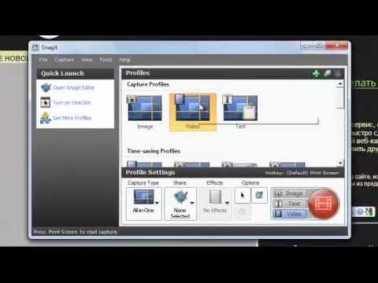Захват видео с DV или HDV камеры в Pinnacle Studio (8/47)
Эксклюзивное видео на сайте allfamilysongs.ru! - еще больше обучающих роликов по работе с видео ответят на ваши вопросы на нашем сайте бесплатно!Чтобы захватить видео с DV или HDV камеры в программе Pinnacle Studio 14 перейдите в режим захвата видео. Для этого подведите курсор к кнопке «Импортировать», расположенной на панели переключения режимов в верхней части окна программы и щелкните на ней левой кнопкой мыши. В открывшемся окне на панели «Импортировать из» выберите устройство, с которого вы хотите произвести захват. Обратите внимание, что данный пункт в списке источников видео активен только при подключенной и включенной камере. Затем выберите папку для сохранения захваченного видео. Для этого наведите курсор на изображение папки на панели «Импортировать в» и нажмите левую кнопку мыши. В открывшемся окне выберите папку, которую вы хотите использовать для сохранения захваченного видео. Затем настройте режим захвата видео, используя инструменты на панели «Режим» в правой части окна мастера импорта видео. После этого введите имя создаваемого файла в поле «Имя файла».После того, как будут произведены все необходимые настройки, нажмите кнопку «Начать захват» в правом нижнем углу окна. При этом программа начнет захват видео с текущего кадра. Вы также можете захватить определенный фрагмент видео с кассеты. Для этого введите точку тайм-кода, с которой вы хотите начать захват в поле «начало» под окном предварительного просмотра. Затем введите длительность видеофрагмента, который хотите захватить в поле «Длительность» под окном предварительного просмотра. После этого нажмите кнопку «Начать захват». - с отличнейшим качеством и звуком!
- еще больше обучающих роликов по работе с видео ответят на ваши вопросы на нашем сайте бесплатно!Чтобы захватить видео с DV или HDV камеры в программе Pinnacle Studio 14 перейдите в режим захвата видео. Для этого подведите курсор к кнопке «Импортировать», расположенной на панели переключения режимов в верхней части окна программы и щелкните на ней левой кнопкой мыши. В открывшемся окне на панели «Импортировать из» выберите устройство, с которого вы хотите произвести захват. Обратите внимание, что данный пункт в списке источников видео активен только при подключенной и включенной камере. Затем выберите папку для сохранения захваченного видео. Для этого наведите курсор на изображение папки на панели «Импортировать в» и нажмите левую кнопку мыши. В открывшемся окне выберите папку, которую вы хотите использовать для сохранения захваченного видео. Затем настройте режим захвата видео, используя инструменты на панели «Режим» в правой части окна мастера импорта видео. После этого введите имя создаваемого файла в поле «Имя файла».После того, как будут произведены все необходимые настройки, нажмите кнопку «Начать захват» в правом нижнем углу окна. При этом программа начнет захват видео с текущего кадра. Вы также можете захватить определенный фрагмент видео с кассеты. Для этого введите точку тайм-кода, с которой вы хотите начать захват в поле «начало» под окном предварительного просмотра. Затем введите длительность видеофрагмента, который хотите захватить в поле «Длительность» под окном предварительного просмотра. После этого нажмите кнопку «Начать захват».